MFC-J6710DW
常见问题解答与故障排除 |
将纸张装入手动进纸槽。
手动进纸槽中一次可以装入一张信封和特殊的打印介质。通过手动进纸槽,您可以使用标签,信封或特厚纸进行打印或复印。
将纸张放入手动进纸槽后,设备将自动开启手动进纸模式。
- 打开手动进纸槽盖。
注意事项:以下的操作指示是一个具有代表性的产品,可能会与您的Brother设备有所不同。
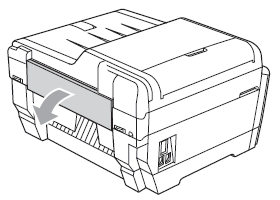
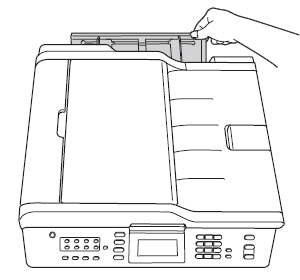
- 滑动纸张导块,调整至使用纸张的宽度。
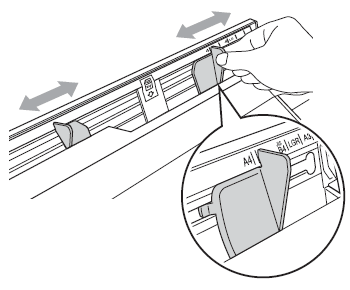
切勿 将纸张紧紧夹住纸张,否则可能会导致纸张褶皱。 - 用双手在手动进纸槽中仅放入一张纸,打印面向上。
- 将纸张放在手动进纸槽的正中央,处于纸张导块中间。如果纸张不在正中央,请将纸张取出并重新放入中间位置。
- 将纸张放入手动进纸槽直到纸张的前段接触到送纸辊且设备发出哔哔声。
- 当您感觉到纸张已经送入设备一小段距离后,松开双手。
- 液晶显示屏上会显示 手动进纸槽准备就绪。
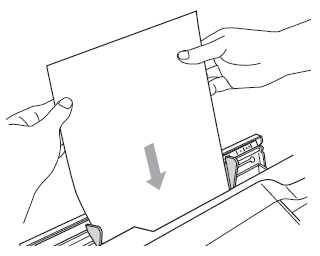
- 将纸张放在手动进纸槽的正中央,处于纸张导块中间。如果纸张不在正中央,请将纸张取出并重新放入中间位置。
- 执行下列操作之一:
- 如果打印数据超出一页,那么液晶显示屏会立即提示您装入下一页纸张,重复 步骤3。
- 如果液晶显示屏没有立即提示您装入下一页纸,请按启用黑白或启用彩色。
- 直到液晶显示屏提示您添加纸张之前,切勿在手动进纸槽添加额外的纸张,否则这样会导致卡纸。
- 切勿 一次向手动进纸槽装入超过一页的纸张。否则这样做可能会导致卡纸。
- 当从纸盒#1或纸盒#2进行打印时,切勿将纸张放入手动进纸槽,否则可能会导致卡纸。.
- 当您向手动进纸槽装入特厚纸张,如信封时,请将它推入手动进纸槽,直到您感觉到纸张已经送入设备一小段距离。
- 在您关闭手动进纸槽前,确保打印工作已经完成。
- 如果手动进纸槽中装有纸张,设备开始打印时始终从手动进纸槽进纸。
- 如果您正在传真或打印测试页,在打印开始前,装入手动进纸槽的纸张将不打印而直接输出。
- 当设备自行清洗过程中,设备将不打印而直接输出装入手动进纸槽的纸张。请等到设备完成清洗后再将纸张装入手动进纸槽。
- 直到液晶显示屏提示您添加纸张之前,切勿在手动进纸槽添加额外的纸张,否则这样会导致卡纸。
- 如果打印数据超出一页,那么液晶显示屏会立即提示您装入下一页纸张,重复 步骤3。